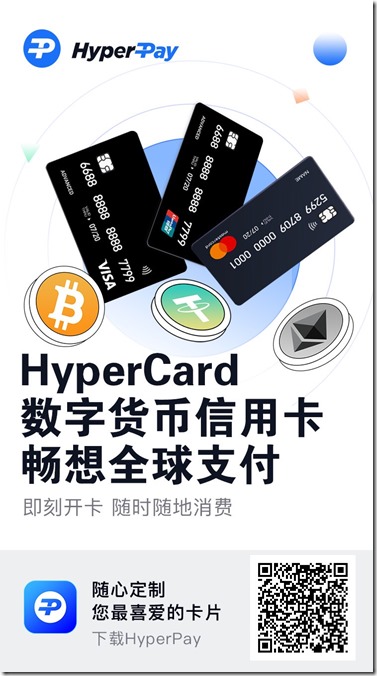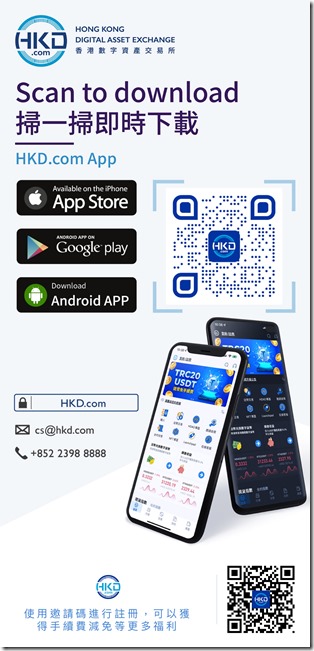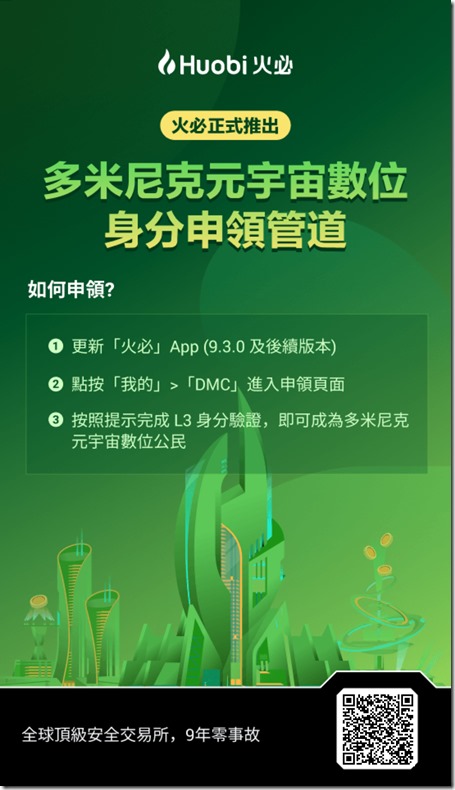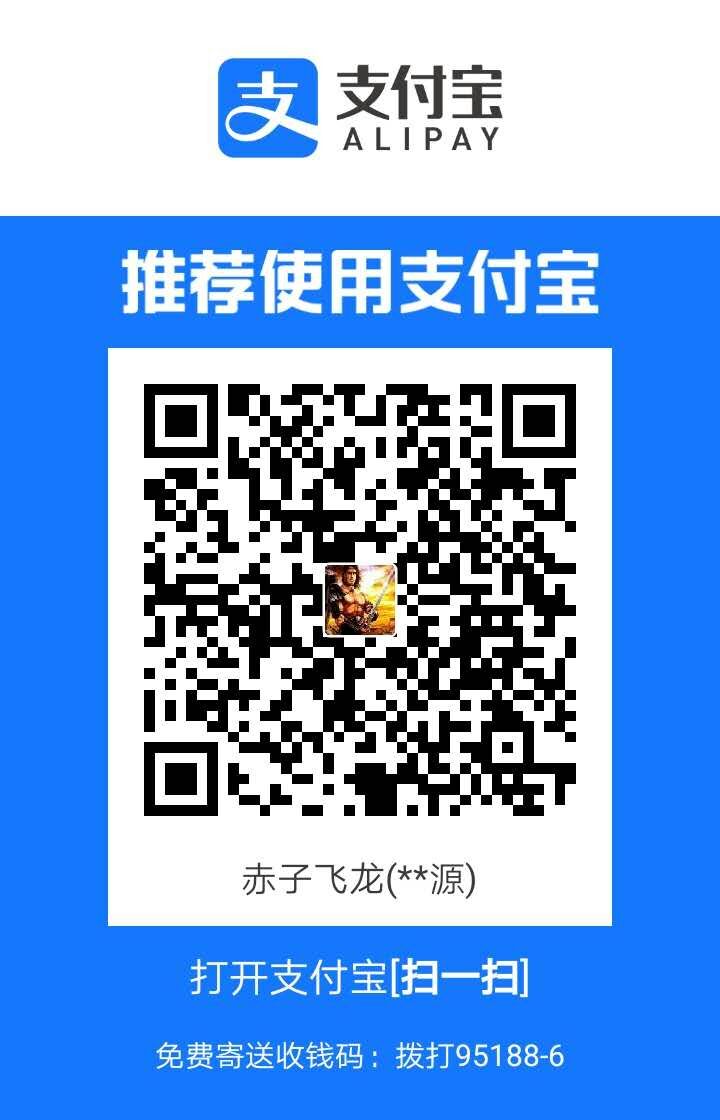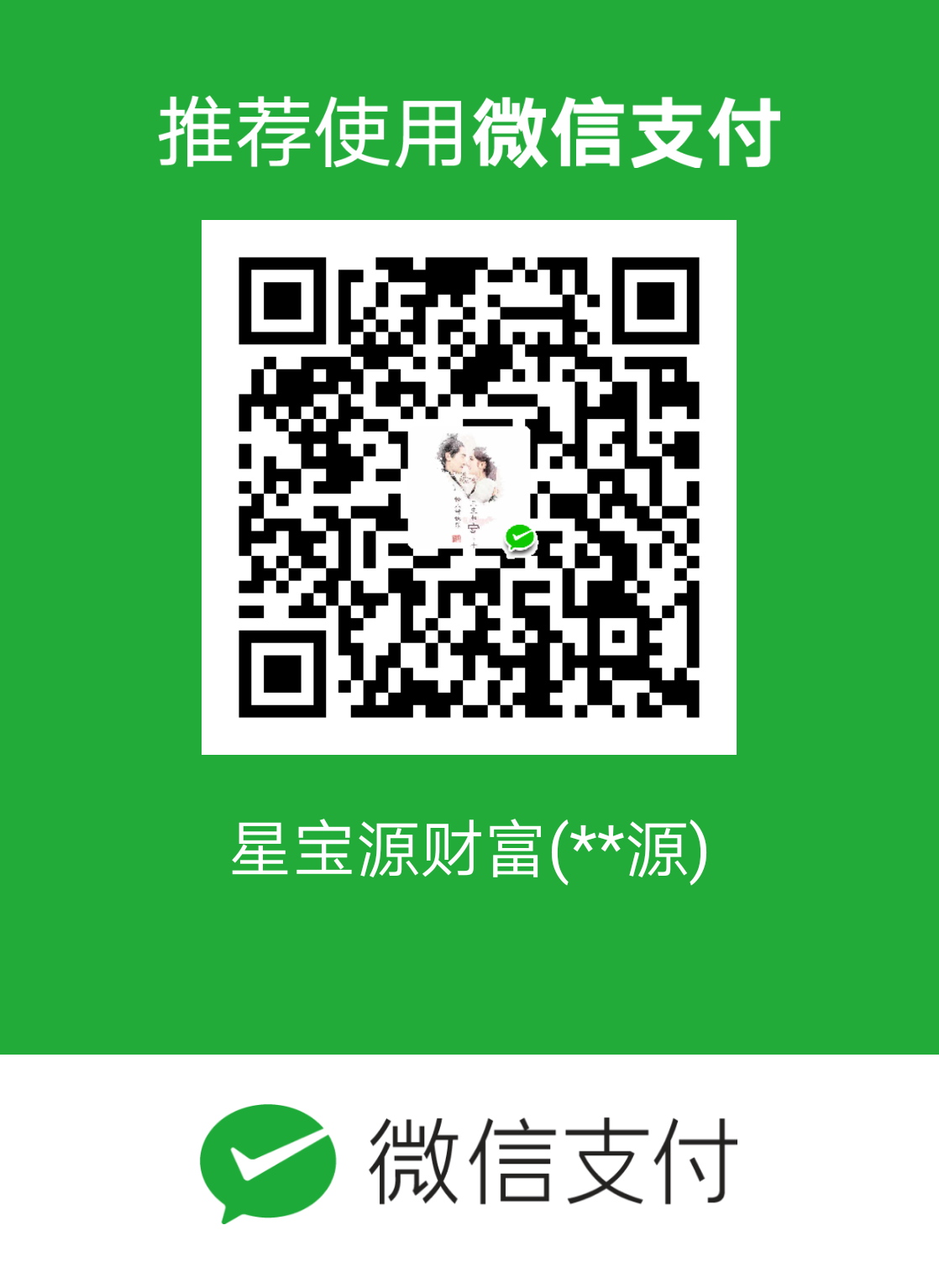不少朋友想要购买老鹰主机,但因为对老鹰主机(Hawkhost)不熟悉,不知如何购买。本文将以老鹰主机WebHosting中的Basic方案为例介绍下如何购买。
特别提示:请务必严格按此步骤操作,否则可能会导致购买不成功。
现在购买老鹰主机可以采用5折优惠码,最低方案一年仅需130RMB左右,可以支付宝付款。
优惠码:
老鹰主机官方网站在线申请:www.hawkhost.com
第一步:点击下面的链接登录到老鹰主机(HawkHost)官方网站:
第二步:如下图,点击网页上方的主机类型,如共享主机Web Hosting标签(如下图)

之后我们在进入的页面中,选择中意的空间类型(Basic, Standard, Advanced, Super)。点击该款空间下面的Order Now。这四款空间除空间容量不一样外,其它配置都是一样的——当然,空间的价格是不一样的,呵呵。如果你对空间大小的要求较高,建议您购买Super这 款空间。
第三步:输入域名信息。我们这里选择第三项(购买后到域名控制面板把DNS改为老鹰主机(HawkHost)的DNS就可以了),之后中在下面的框中输入你的域名(如下图)
第四步:选择购买时限
在这一步中,你可以选择你的购买时限,建议购买一年,因为价格会优惠很多。如果你有意购买独立IP,可以选中Dedicated IP 后面的方框,价格为每月2美元,比较便宜。一般情况下不需要购买。在最下面,我们还可以选择服务器所在机房,一般情况下可以不必选择,使用First Available就可以了。
一切完成后,点击 Update Cart 进入下一步
第五步:在这一步,你可以输入优惠码,方法是:在如下图所示的位置输入优惠码,然后,点击方框后面的Validate Code以使你的优惠码生效。大家可以在这里找到老鹰主机(Hawkhost)优惠码。
这里是输入优惠码后的图片
OK,现在我们点击Checkout 进入下一步
第六步:填写个人信息,使用paypal付款的话,这里的信息一定要和PayPal中的信息一致。现在,老鹰主机(HawkHost)已经支持中国客户使用支付宝付款了。
第七步:上表填写完成后,点击Complete Order 就可以进入付款页付款了。
 优惠码主机—分享最新GoDaddy优惠码 域名优惠码 主机优惠码 空间域名优惠码等资讯
优惠码主机—分享最新GoDaddy优惠码 域名优惠码 主机优惠码 空间域名优惠码等资讯